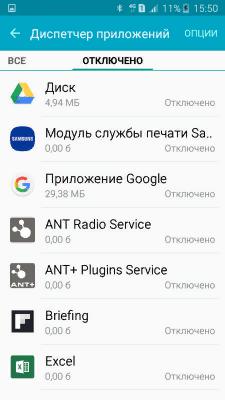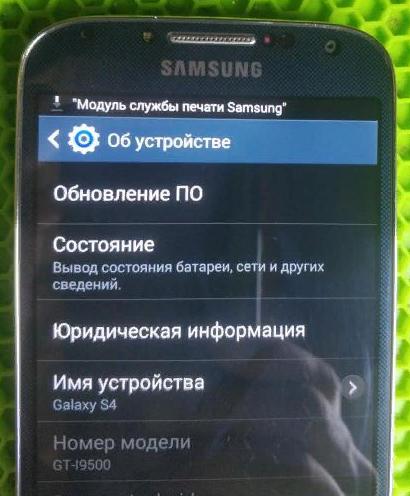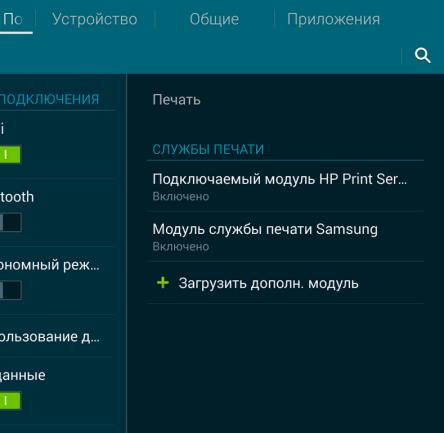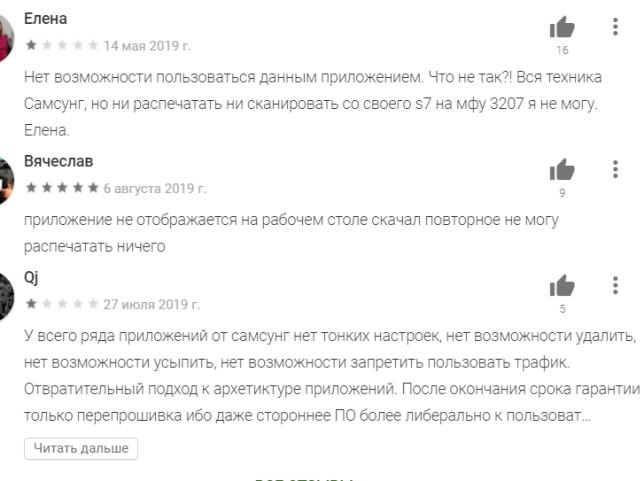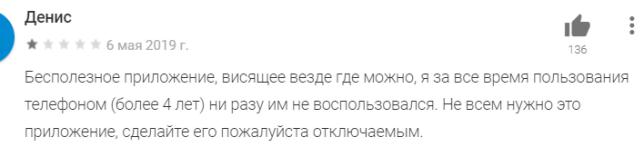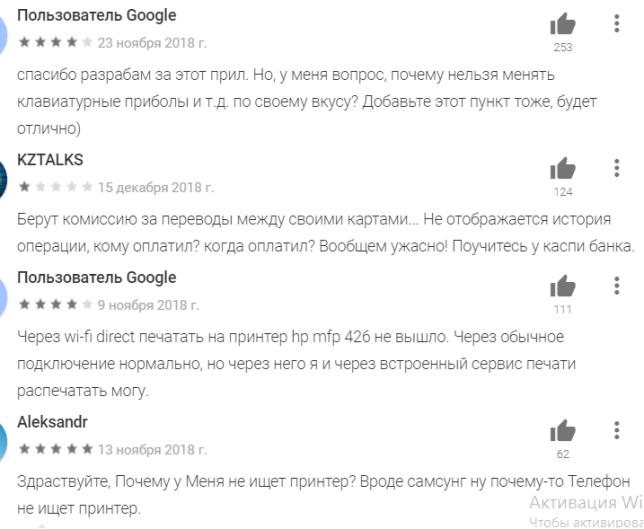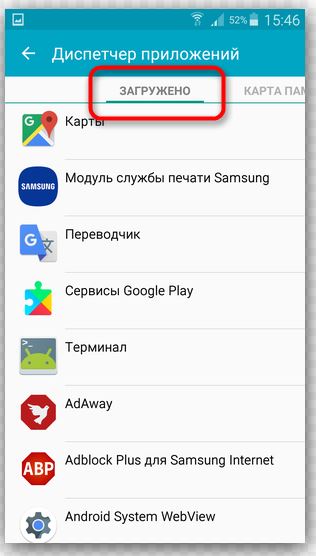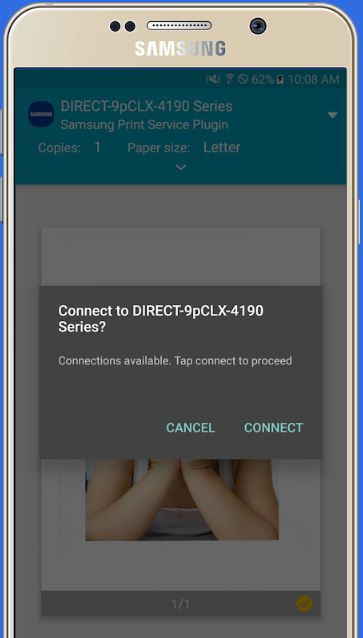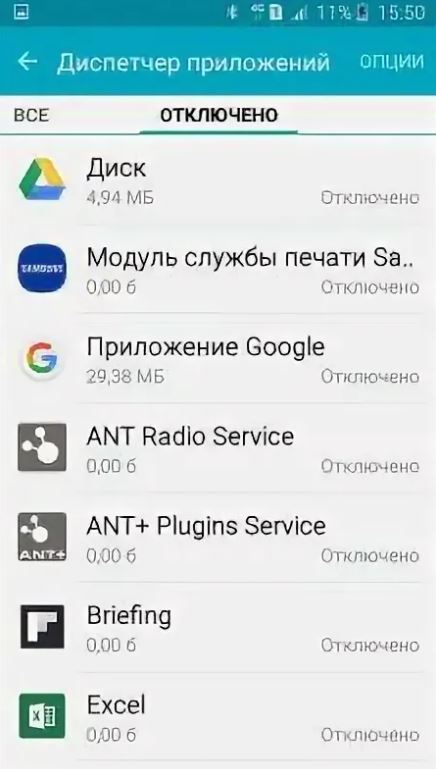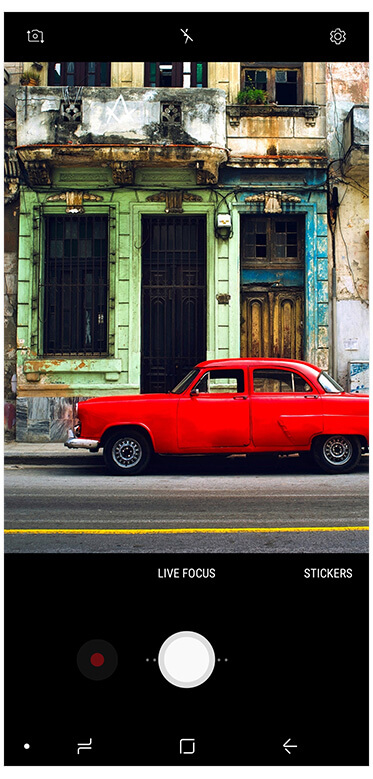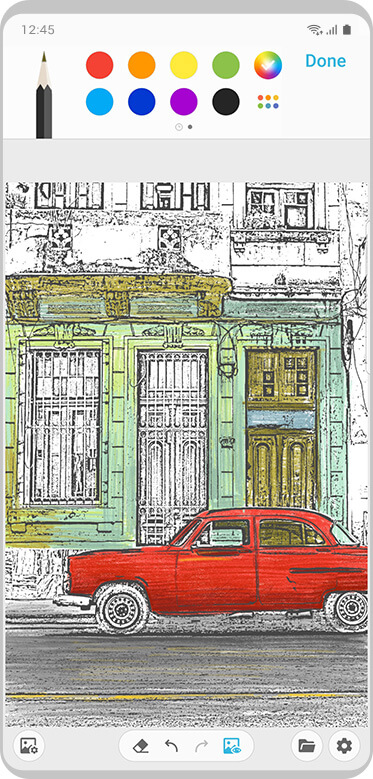Модуль ттs samsung что это за приложение
Модуль службы печати Samsung — что это за программа и нужна ли она? (com.sec.app.samsungprintservice)

Модуль службы печати Samsung — системное приложение для беспроводной печати на принтеры используя технологию Mopria. Честно говоря никогда не слышал о такой технологии..
Эта прога может кушать батарею. Напишу сразу — если вам не нужна печатать с телефона на принтере по воздуху — то можно отключить эту прогу. Батарее станет легче))
Имя процесса — com.sec.app.samsungprintservice.
Модуль в диспетчере приложений:
Ну а вот — пожалуйста, модуль Модуль службы печати Samsung что-то качает из интернета:
Принтеры поддерживаются Samsung и другие, например Brother, Canon, Dell, Epson, Sharp. Принтеров поддерживается много. Почему? Потому что почти все современные модели принтеров сегодня поддерживают технологию Mopria.
Кстати, поддерживает принтер технологию или нет можно проверить вот на этом сайте:
Такс, оказывается что если у вас телефон Samsung Galaxy, то у вас это приложение может быть установленным. Вообще его можно поставить на любой телефон или планшет с Андроидом 4.4 или выше.
Простыми словами — эта прога для печати на расстоянии по беспроводному соединению. Что именно можно печатать? Да что угодно, например фотки, документы, какие-то купоны, бланки, чеки и даже веб-страницы! Правда возможно имеется ввиду сохраненные веб-страницы..))
Еще важно то, что можно настроить такие параметры как цвет, количество копий, ориентация бумаги, есть даже некая двухсторонняя печать. Вот, до чего технологии дошли — печатать можно на расстоянии.. но не просто на расстоянии, а даже с другого места, например с работы. Или даже из транспорта! Но разумеется для этого дела нужен стабильный интернет..
Также вот читаю, что это приложение не может быть перенесено на карту памяти. То есть оно может быть только на памяти телефона, если я правильно понял.
Еще Модуль службы печати Samsung может… обновляться. Да, для него могут быть обновления, значит что-то может качаться.. может это не автоматический процесс.. Но понимаете, возможно что даже если вы не пользуетесь этим приложением, то качать обновы для себя оно все равно может. Если так и происходит, то это минус. Хотя вот на офф сайте в Плей Маркете написано что ваше устройство вас известит о том, что есть новые обновления.. то есть само качать вроде как не будет..
Судя по этой картинке — то этот модуль.. служба, и у вас может быть еще Подключаемый модуль HP Print Service.. и я так понимаю все это относится к печати:
Поэтому если вы ничего не печатаете с телефона — отключайте все это добро))
Поддерживаемые приложения
Я так понимаю что не все приложения умеют использовать компонент Модуль службы печати Samsung..
Итак, как понять — поддерживает приложение или нет? Нашел инфу, что в приложении, а точнее в его главном меню должна быть некая иконка.. она может быть также в меню функции Поделиться. А главное меню в приложении может вызываться кнопкой в виде трех точек или трех линий.
Итак, вот некоторые приложения, которые 100% поддерживают работу с модулем службы печати Samsung: Галерея, Фото, Chrome, Gmail, Box (это облако), Dropbox, Диск, Adobe Reader, Microsoft Excel, Word и PowerPoint. Но возможно это не весь список — технологии то не стоят на месте, софт развивается))
Можно ли отключить?
Поискав инфу на форуме 4PDA я понял одно — да, удалять можно. Но разумеется только в том случае, если вы не используете печать по воздуху. И вот снова нашел подтверждение — на 4PDA пишут что удалять можно без последствий.
Ребята, очень прошу вас не игнорировать и при возможности делать резервную копию системы перед удалением системных приложений. Это для вашей же безопасности!))
И еще. Лучше не удалять а заморозить, а потом уже, если не будет проблем — то удалять.
Морозить лучше при помощи Titanium Backup. Это мощный инструмент можно сказать мастер по таким делам.. (если что инфу читайте о нем на форуме 4PDA)
В общем ребята — на форуме 4PDA я нашел уже не одно сообщение о том, что отключать можно.
Кстати, может будет полезно — у одного юзера появилась проблема вот такая:
И вот вроде как эта проблема решается:
Очень надеюсь, что кому-то данная инфа поможет))
Отзывы пользователей
Итак, всего более 300 тысяч людей поставили оценку в Плей Маркете этой проге, и в итоге она составила 4.2 балла:
Да, в принципе неплохо, но.. как видим не все идеально. Хотя, если честно, есть много хороших приложений, удобных, которые работают без глюков, но у них все равно оценка не 5 баллов..
Итак, вот некоторые отзывы, так бы сказать самые главные:
В общем как видите такое.. у некоторых то одно не работает, то другое, увы ребята, но это стандартная ситуация. Не может у всех все работать, здесь больше нужно ориентироваться на общую оценку, а она говорит, что приложение как бы рабочее..
И да.. эта прога у некоторых заметно кушает батарею:
Заключение
Ребята, мне кажется главное — выяснили:
На этом все. Надеюсь информация помогла. Удачи и добра, до новых встреч господа!
Скрытые функции Samsung на One UI, о которых надо знать
Нам каждый раз говорят, что та или иная операционная система очень удобная и интуитивно понятная. Вот только это не так. Иначе, почему тогда каждый раз есть, о чем рассказать в статье, вроде этой? Уверен, что многие из вас скажут что-то, вроде ”Вау, вот оказывается, как можно было!”. Проблема в том, что из-за большого количества функций и настроек, многие действительно полезные из них просто теряются. В этой статье расскажу о них и покажу, как активировать ту или иную настройку в смартфонах Samsung, работающих на оболочке ONE UI. То есть почти на всех современных моделях и тем более на флагманах, вроде Galaxy S21.
В One UI полно хороших функций, которыми можно и нужно пользоваться.
Почему телефон показывает не все уведомления
Когда Google выпустила Android 9 Pie, она ограничила количество видимых значков уведомлений в строке состояния до трех. Если их было больше, то вы просто видели индикатор, что это еще не все. Вероятно, это было связано с огромной выемкой на Pixel 3 XL, но проблема в том, что от такого решение пострадали все пользователи Android-смартфонов, создатели которых не захотели ничего с этим сделать.
Так все уведомления будут на виду.
В One UI все намного лучше. Если вы откроете настройки и перейдете в пункт ”Уведомления”, то найдете там ”Строка состояния”. Открываете его и выбираете, сколько уведомлений вы хотите — только 3, все или ни одного (будет показано только их количество).
Как включить сценарии Bixby
Нет сомнений, что Bixby в целом бесполезный ассистент. Многие пытаются им пользоваться, но даже Siri в целом более толковая, чем умный помощник от Samsung. Зато у последнего есть хорошие функции автоматизации, которыми можно и нужно пользоваться.
Чтобы настроить их, нужно открыть настройки, выбрать ”Дополнительные функции”, а дальше ткнуть в ”Сценарии Bixby”. Не просто включить ползунок, а именно нажать на сам пункт.
Такая автоматизация существенно экономит время.
Дальше можно будет настроить все, что вы захотите. Есть несколько готовых вариантов. Например, отключение Always On Display, в определенное время и многое другое. Но можно создавать и свои сценарии. Для этого выберите в нижней части экрана ”Мои сценарии” и, нажав ”+”, создавайте все, что вам нужно. Надо просто выбрать ”если” — действие или событие, которое произойдет. Дальше выбирайте ”то” — то, что должно случиться после этого. Например, что будет после подключения проводных наушников или прибытия в определенное место.
Это сильно экономит время, и попробовав один раз, вы будете и дальше придумывать удобные сценарии. Главное, начать, и я очень рекомендую вам попробовать.
Запуск приложений на телефоне в окне
Всплывающее окно позволяет открывать приложение в окне произвольной формы, размер которого можно изменять, закреплять и сворачивать. Это аналогично пузырькам из Android 11 или картинке в картинке для видео.
Всплывающее окно работает с любым приложением, которое поддерживает многооконность, а не только с мессенджерами или другими простыми приложениями.
Иногда такой режим может пригодиться.
Для того, чтобы открыть приложение в таком режиме, запустите режим многозадачности. Дальше нажмите на иконку, которая будет над миниатюрой приложения. В выпавшем меню нажмите ”Открыть в режиме всплывающего окна”. Дальше вы можете управлять этим окном. Особенно актуально это, если у вашего смартфона большой экран. Я, например, открывал так плеер и мессенджер поверх окна трансляции или карт навигации.
Подробнее о режиме многозадачности в One UI можете прочитать тут.
Как убрать полоску при управлении жестами
Введение правильной навигации с помощью жестов в стиле iOS — это, пожалуй, то, что мы больше всего запомним в Android 10. Google делает все возможное, чтобы сделать этот способ управления максимально быстрым и плавным. Как обычно Samsung идет своим путем и предлагает еще больше удобных вариантов и своих дополнений для штатных функций.
Убрать полоску можно так.
Мне всегда не нравилось, что когда включен режим управления жестами, снизу отображается полоска, которая портит весь вид. Но ее можно отключить. Для этого откройте настройки и выберите раздел ”Дисплей”. Далее пролистайте вниз и найдите пункт ”Навигационная панель”. Откройте его, выберите способ управления жестами, если еще не делали этого, и отключите ”Подсказки по жестам”. Все, полоски больше не будет.
Заходите в крутой Telegram-канал с лучшими товарами с AliExpress
Ярлыки на экране блокировки Samsung
А еще мне очень нравится функция, которая позволяет запускать с экрана блокировки любое приложение. Например, мне часто нужен Telegram, и постоянно разблокировать телефон, чтобы запустить его, не очень удобно. Поэтому я поместил его слева вместо запуска телефона. А справа оставил запуск камеры.
Для того, чтобы сделать так же, откройте настройки и найдите раздел ”Экран блокировки”. Откройте его и пролистайте вниз до пункта ”Ярлыки”. Его можно включить или выключить, передвинув ползунок, или открыть детальную настройку, тапнув на сам пункт.
Вам даже покажут миниатюру того, что вы получите.
Открыв его, вы сможете выбрать макет экрана блокировки и настроить левый и правый ярлык, выбрав нужное вам приложение.
А какие еще функции One UI любите вы? Если тема интересна, я могу поделиться более узкими фишками этой оболочки, которые использую на постоянной основе, хотя и не каждый день.
Новости, статьи и анонсы публикаций
Свободное общение и обсуждение материалов
Сбои в работе социальных сетей всегда приводят людей в бешенство, на душе становится неспокойно. Каждый раз, когда не работает Вотсап или Инстаграм, начинается паника. То же самое произошло сегодня из-за сбоя в Вотсап, Инстаграм и Фейсбук. Рассказываем, все что известно на данный момент.
Теперь можно с уверенностью говорить: YouTube заменил нам телевидение. Я понял это еще на самоизоляции в прошлом году, но окончательно убедился на днях, когда пришло push-уведомление, напоминающее об оплате кабельного ТВ. Понял, что в привычном ТВ нет смысла: можно смотреть фоном, хотя, рекламы там больше. YouTube развивается аналогично телевидению: сначала мы внимательно смотрели видео, потом стали искать то, что нам интересно, теперь мы включаем ролики фоном и слушаем их, занимаясь своими делами. Прямо как с телевидением! А еще мы не знаем, что делать, если YouTube закроют, какие у него есть альтернативы.
Ничего нового не узнал, значит не такие уж и скрытые эти функции…
Всегда найдется человек, который все знает)
Что такое Модуль службы печати samsung?
Данное приложение может быть по умолчанию установлено на некоторых моделях смартфонов Samsung. Также допускается его установка и использование на смартфонах других производителей.
Установленный модуль печати Samsung
В данной статье мы расскажем для чего оно нужно и можно ли его без последствий удалить.
Печать на вай фай принтер
Достаточно давно была представлена технология Mopria, которая позволяет печатать документы и изображения напрямую со смартфона на принтер. При этом не нужно их соединять проводами. Передача данных осуществляется через Wi-Fi.
Подключение к принтеру для печати
Стоит отметить, что для работы Mopria обязательно требуется ее поддержка принтером.
Несмотря на то, что программа называется модуль службы печати samsung, это вовсе не значит, что она работает только с принтерами данного производителя. С ее помощью вы без проблем сможете напечатать нужный файл на практически любой модели принтера Brother, Canon, Epson, Xerox, HP, Kyocera, Lexmark, Ricoh, Samsung, Sharp, поддерживающей печать по Wi-Fi.
Нужна ли эта программа на смартфоне?
Если вы не собираетесь ничего печатать со своего телефона по Wi-Fi, то программа модуль службы печати samsung вам абсолютно не нужна и ее можно удалять или отключать.
Отключение модуля печати
А вдруг когда – то все таки потребуется что – то распечатать, то ее можно без проблем скачать из Google Play бесплатно.
Вывод
Модуль службы печати samsung является приложением для Android смартфонов, которое позволяет осуществлять печать документов и изображений напрямую со смартфона на принтер, поддерживающий функцию печати по Wi-Fi.
«Что это за приложение?» — описание всех стандартных программ на смартфонах Samsung
Каждый производитель предустанавливает на свои смартфоны определенный набор программ, о назначении которых многие пользователи даже не догадываются. Зачем они нужны, можно ли их удалять и есть ли от них какая-то польза?
В прошлый раз мы рассказали обо всех стандартных приложениях, которые идут со смартфонами Huawei, а в этот раз поговорим о смартфонах компании Samsung.
Единственное замечание, в этот список не вошли приложения из набора GMS (Google Mobile Services), такие как: Google Музыка, Google Фото, Gmail и ряд других. Эти приложения стандартны для любого Android-смартфона и не нуждаются в объяснении.
Samsung Pass — что это?
Samsung Pass — это приложение, которое хранит ваши пароли ко всем сайтам и программам, а также другую важную информацию (номера кредитных карт, адреса). Главное удобство Samsung Pass заключается в том, что этот сервис работает в фоне и при вводе пароля в любом приложении, автоматически подставляет нужные данные.
Еще одной удобной особенностью программы является то, что само приложение не требует пароль, а доступ к данным осуществляется с помощью биометрической защиты — отпечатка пальца, сканирования лица или сетчатки глаза.
Для работы Samsung Pass необходимо иметь Samsung-аккаунт или зарегистрировать его перед использованием приложения.
Несмотря на то, что приложение действительно предоставляет полезную функциональность, оно имеет ряд недостатков. Прежде всего, для запоминания паролей к сайтам необходимо использовать только фирменный браузер Samsung Internet. В других браузерах, включая самый популярный Google Chrome, эта функция работать не будет.
А главное, Samsung Pass, по сути, дублирует уже встроенную в Android еще более удобную функцию «Диспетчер паролей». К примеру, зайдя с компьютера или смартфона на страницу passwords.google.com можно просмотреть, изменить или удалить пароли ко всем своим приложениям и сайтам. Android будет автоматически даже без Samsung Pass запоминать все пароли и подставлять их в нужные поля.
Удалить это приложение со смартфонов Samsung нельзя.
Smart Switch — что это?
Smart Switch — это приложение предназначено для быстрого и удобного переноса всех своих данных с одного смартфона на другой, к примеру, со старого устройства на новое. С его помощью можно легко перенести такие данные, как:
Перенос данных можно осуществлять как по Wi-Fi, так и с помощью USB-кабеля:
Но главное преимущество этой программы заключается в том, что вы можете легко перенести данные не только с другого Android-смартфона, но и с iPhone, Blackberry или Windows Phone.
Если вы не планируете переносить данные или уже самостоятельно настроили новый телефон, никакого смысла в этом приложении нет и его можно смело удалить.
Galaxy Wearable — что это?
Galaxy Wearable — это приложение для подключения любого носимого устройства от Samsung к смартфонам на Android и iPhone. К примеру, если вы купили смарт-часы Galaxy Watch Active 2 или фитнес-трекер Galaxy Fit, без этого приложения купленное устройство не будет работать со смартфоном.
Что интересно, вам не нужно загружать отдельное приложение для каждого типа устройств (часы, наушники, браслеты) — все они добавляются в Galaxy Wearable:
Если у вас нет носимых устройств от Samsung и вы не планируете покупать их в ближайшее время, можете удалить приложение Galaxy Wearable.
PENUP
PENUP — это не просто приложение, а целая социальная сеть для творческих людей. Данное приложение идет «в комплекте» со смартфонами серии Galaxy Note, но его также можно бесплатно скачать на любой другой телефон.
Здесь можно раскрашивать различные заготовки, учиться рисовать и даже участвовать в конкурсах.
Пользователи по всему миру оценивают работы друг друга, а также могут общаться в комментариях. Каждые 15 дней в PENUP обновляется главная тема, на которую каждый человек может сделать свой рисунок и посоревноваться с другими участниками:
Все рисунки и достижения в PENUP сохраняются на серверах Samsung и также доступны на сайте PENUP.
Game Launcher — что это?
Game Launcher — это своеобразный игровой центр от Samsung. В этом приложении отображаются все игры, установленные на вашем смартфоне. Здесь ведется подробный учет игрового времени (сколько потрачено на игры за день, во что именно играли). Также в приложении можно увидеть рейтинг игроков и рейтинг игр.
Кроме того, Game Launcher позволяет изменять настройки производительности для каждой игры, управлять уведомлениями, чтобы они не отвлекали от игрового процесса и записывать видео во время игры. Все игры можно скрыть со смартфона, чтобы они отображались только в приложении Game Launcher.
Удалить Game Launcher нельзя, однако эта опция отключается в настройках смартфона.
OneDrive — что это?
OneDrive — это облачное хранилище от Microsoft, которое устанавливается на все смартфоны Samsung в рамках партнерства двух компаний. Помимо OneDrive, Samsung обычно предустанавливает и офисные приложения от Microsoft.
Смысл OneDrive заключается в том, что вы можете хранить свои файлы на сервере Microsoft и обмениваться ними между устройствами. Приложение OneDrive доступно для Windows, iPhone, Android и других платформ.
Все, что вы скопируете в каталог OneDrive на своем компьютере, автоматически появится и на смартфоне, а также будет доступно через веб-приложение.
Конечно же, Microsoft платит огромные деньги компании Samsung не для того, чтобы бесплатно облегчить вам жизнь. Изначально пользователю доступен базовый тариф — 5 Гб, после чего компания попросит перейти на ежемесячную оплату за дополнительные гигабайты.
Если вам не нужно облачное хранилище или вы пользуетесь аналогичным решением от Google (приложение Google Диск), тогда можете удалять OneDrive. То же касается и платных офисных программ. Их также можно заменить бесплатными аналогами от Google или других компаний.
Bixby — что это?
Bixby — это голосовой помощник от компании Samsung, а также целый набор функций на базе искусственного интеллекта. Впервые представленный еще в марте 2017 года, он так и не научился понимать русский язык. А потому не представляет никакого интереса для русскоязычных пользователей.
Помимо функций ассистента, приложение Bixby позволяет с помощью камеры смартфона переводить текст, определять объекты и искать похожие изображения в интернете.
Также в Bixby есть специальный режим под названием «Bixby Home». Это отдельный экран с информационными карточками приложений (по аналогии с виджетами), благодаря которым можно получать различную информацию, не запуская сами программы:
Но самой интересной и полезной функцией Bixby являются Сценарии Bixby. К сожалению, она доступна на довольно ограниченном количестве смартфонов от Samsung. Эта функция позволяет полностью автоматизировать различные рутинные действия на смартфоне.
У нас выходил подробный материал о сценариях Bixby, поэтому крайне рекомендуем прочитать его.
Samsung Notes — что это?
Samsung Notes — это очень мощное и функциональное приложение для работы с заметками. В основном поставляется со смартфонами линейки Galaxy Note, но бесплатно доступно и для всех остальных пользователей.
В данном приложении можно создавать текстовые или графические заметки, программа умеет очень точно распознавать рукописный ввод, а также поддерживает экспорт заметок в PDF-файл, документ Word, картинку или текстовый файл.
Все заметки можно разбивать по категориям (темам), а также защищать некоторые из них паролем. При удалении приложения или смене смартфона, вся информация в Samsung Notes сохраняется благодаря синхронизации с учетной записью Samsung.
Samsung Health — что это?
Samsung Health без преувеличения можно назвать одним из лучших фитнес-приложений на рынке. Раскрыть все возможности приложения можно только подключив к нему смарт-часы или фитнес-браслет от Samsung. Однако и без этих устройств, Samsung Health предоставляет огромный набор возможностей.
Помимо учета шагов, веса и калорий, здесь также можно соревноваться с друзьями и участвовать в ежемесячных состязаниях по шагам с другими пользователями по всему миру, а также делиться своими фитнес-успехами и поддерживать других участников. Кроме того, в приложении бесплатно доступны различные фитнес-программы (или небольшие курсы).
Мы неоднократно писали обо всех возможностях этого приложения, поэтому рекомендуем почитать следующие материалы:
Помимо этих приложений, на смартфонах Samsung встречаются и другие:
P.S. Не забудьте подписаться в Telegram на первый научно-популярный сайт о мобильных технологиях — Deep-Review, чтобы не пропустить очень интересные материалы, которые мы сейчас готовим!
Как бы вы оценили эту статью?
Нажмите на звездочку для оценки
Внизу страницы есть комментарии.
Напишите свое мнение там, чтобы его увидели все читатели!
Если Вы хотите только поставить оценку, укажите, что именно не так?